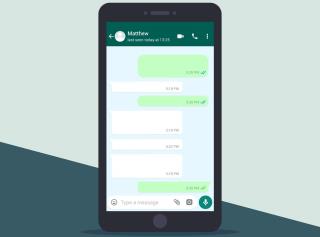12가지 놀라운 WhatsApp 팁과 트릭

WhatsApp은 모바일 기기에서 가장 인기 있는 메시징 앱 중 하나입니다. WhatsApp과 그 사용 방법을 더 잘 이해하려면 아래 기사에서 WebTech360은 WhatsApp을 손등만큼 완벽하게 사용할 수 있도록 도와주는 10가지 유용한 팁을 소개합니다.
WhatsApp iOS는 마침내 iPhone에서 눈에 띄는 개선을 보이며 Android 버전을 따라잡은 것 같습니다. 사용자는 동일한 기기에서 여러 계정을 사용할 수 있습니다. 2023년부터 안드로이드에서 사용 가능했던 이 "새로운" 기능은 WABetaInfo가 iPhone용 앱의 최신 TestFlight 베타 프로그램에서 방금 발견했습니다.
이 다중 계정 전환 기능이 공개적으로 출시되면 사용자는 앱의 단일 인스턴스에서 여러 WhatsApp 계정을 관리하고 로그인할 수 있게 됩니다. 이렇게 하면 각 계정을 관리하기 위해 여러 기기를 사용할 필요가 없어지므로, 특히 소규모 기업에 유용합니다.

하지만 각 계정에는 여전히 별도의 전화번호가 필요하므로 여러 개의 SIM을 지원하는 휴대전화가 필요하거나 추가 전화번호를 얻을 수 있는 다른 방법이 필요합니다. 다행히도 새로운 iPhone 모델은 최대 8개의 eSIM을 저장할 수 있고, 동시에 2개의 전화번호를 사용할 수 있으므로 이는 더 이상 큰 장애물이 아닙니다.
또한, WhatsApp은 이제 표준 앱과 함께 WhatsApp Business 앱도 제공한다는 점에 유의하세요. 즉, iPhone 사용자는 이미 하나의 기기에서 두 개의 계정(앱당 하나)을 유지할 수 있지만, 새로운 기능은 여전히 더 많은 유연성을 제공합니다.
새로운 기능의 작동 방식

WABetaInfo에 따르면, 하나의 기기에 여러 개의 WhatsApp 계정을 추가하는 방법은 두 가지가 있습니다. 새 계정을 독립형 기본 계정으로 설정하거나 QR 코드를 사용하여 새 계정을 "하위 계정"으로 연결할 수 있습니다. 이 사이트에서는 "알림, 채팅, 백업은 각 계정별로 별도"로 처리된다는 점을 명확히 밝히고 있습니다. 즉, 앱을 사용하는 방법보다는 계정에 가입하는 방법이 초기 설정의 편의성과 더 관련이 있다는 뜻입니다.
현재 iPhone을 위한 WhatsApp TestFlight 베타 프로그램이 진행 중이지만 새로운 회원을 모집하고 있지 않습니다. 즉, 아이폰을 원하는 사용자들은 해당 기능이 공식 출시될 때까지 기다려야 합니다.
안타깝게도 WABetaInfo에서는 해당 기능이 언제 출시될지에 대한 구체적인 정보를 제공하지 않았습니다. 하지만 WhatsApp 계정을 하나 더 사용하기 위해 추가 장치를 구매할 생각이라면 그 결정을 미루는 게 좋을 수도 있습니다.
WhatsApp은 모바일 기기에서 가장 인기 있는 메시징 앱 중 하나입니다. WhatsApp과 그 사용 방법을 더 잘 이해하려면 아래 기사에서 WebTech360은 WhatsApp을 손등만큼 완벽하게 사용할 수 있도록 도와주는 10가지 유용한 팁을 소개합니다.
사용자의 안전을 지키기 위해 Meta는 앱에 보안 및 개인정보 보호 기능을 꾸준히 도입해 왔으며, 앞으로도 더 많은 기능을 제공할 예정입니다.
누군가가 온라인에 접속하지 않고 Whatsapp에서 온라인 상태인지 확인하려면 WaStat 애플리케이션을 사용할 수 있습니다. 이 가이드는 쉽고 명확한 단계로 알려드립니다.
WhatsApp에서 삭제된 메시지를 읽는 방법: 기본 백업을 사용하여 채팅 복원, WhatsRemoved+와 같은 타사 앱, Notisave 앱 또는 알림 로그 사용
WhatsApp 오류에 직면하고 있습니까? 전화 날짜가 정확하지 않습니다! 날짜와 시간을 조정하고 WhatsApp의 문제를 해결하는 방법을 알아보세요.
WhatsApp 체크 표시 해석: 회색 및 파란색 체크 표시가 의미하는 바를 이해하고 메시지 전달 진행 상황을 확인하는 방법에 대해 알아보세요.
WhatsApp 음성 메시지 변환 기능이 이제 모든 계정에 적용됩니다. WhatsApp 음성 메시지의 모든 내용은 텍스트로 변환됩니다.
WhatsApp을 표적으로 삼는 해킹으로 인해 메시지와 연락처의 개인 정보가 침해될 수 있습니다. WhatsApp 앱이 해킹될 수 있는 5가지 방법은 다음과 같습니다.
고가의 삼성 갤럭시가 시중에 나와 있는 다른 휴대폰과 똑같을 필요는 없습니다. 몇 가지만 수정하면 더욱 개성 있고, 스타일리시하며, 독특하게 만들 수 있습니다.
그들은 iOS에 지루함을 느껴 결국 삼성폰으로 바꿨고, 그 결정에 대해 전혀 후회하지 않습니다.
브라우저의 Apple 계정 웹 인터페이스를 통해 개인 정보 확인, 설정 변경, 구독 관리 등의 작업을 할 수 있습니다. 하지만 여러 가지 이유로 로그인할 수 없는 경우가 있습니다.
iPhone에서 DNS를 변경하거나 Android에서 DNS를 변경하면 안정적인 연결을 유지하고, 네트워크 연결 속도를 높이고, 차단된 웹사이트에 접속하는 데 도움이 됩니다.
내 위치 찾기 기능이 부정확하거나 신뢰할 수 없게 되면, 가장 필요할 때 정확도를 높이기 위해 몇 가지 조정을 적용하세요.
많은 사람들은 휴대폰의 가장 성능이 떨어지는 카메라가 창의적인 사진 촬영을 위한 비밀 무기가 될 줄은 전혀 예상하지 못했습니다.
근거리 무선 통신(NFC)은 일반적으로 몇 센티미터 이내로 서로 가까운 거리에 있는 장치 간에 데이터를 교환할 수 있는 무선 기술입니다.
Apple은 저전력 모드와 함께 작동하는 적응형 전원 기능을 선보였습니다. 두 기능 모두 iPhone 배터리 사용 시간을 늘려주지만, 작동 방식은 매우 다릅니다.
자동 클릭 애플리케이션을 사용하면 게임을 하거나, 애플리케이션이나 기기에서 사용 가능한 작업을 할 때 별다른 작업을 하지 않아도 됩니다.
사용자의 요구 사항에 따라 기존 Android 기기에서 Pixel의 독점 기능 세트가 실행될 가능성이 높습니다.
이 문제를 해결하려면 꼭 좋아하는 사진이나 앱을 삭제해야 하는 것은 아닙니다. One UI에는 공간을 쉽게 확보할 수 있는 몇 가지 옵션이 포함되어 있습니다.
우리 대부분은 스마트폰 충전 포트를 배터리 수명 유지에만 사용하는 것처럼 생각합니다. 하지만 그 작은 포트는 생각보다 훨씬 더 강력합니다.
효과가 없는 일반적인 팁에 지쳤다면, 조용히 사진 촬영 방식을 변화시켜 온 몇 가지 팁을 소개합니다.
새 스마트폰을 찾고 있다면 가장 먼저 눈에 띄는 것은 바로 사양서입니다. 성능, 배터리 수명, 디스플레이 품질에 대한 정보가 가득 담겨 있습니다.
다른 출처에서 iPhone에 애플리케이션을 설치할 경우, 해당 애플리케이션이 신뢰할 수 있는지 수동으로 확인해야 합니다. 그러면 해당 애플리케이션이 iPhone에 설치되어 사용할 수 있습니다.